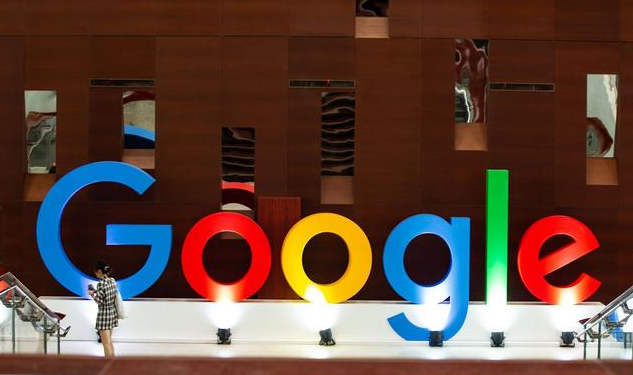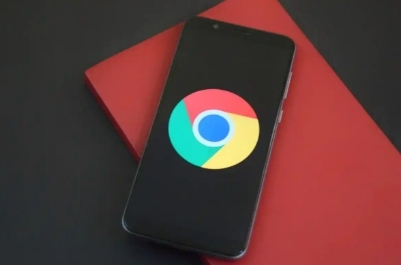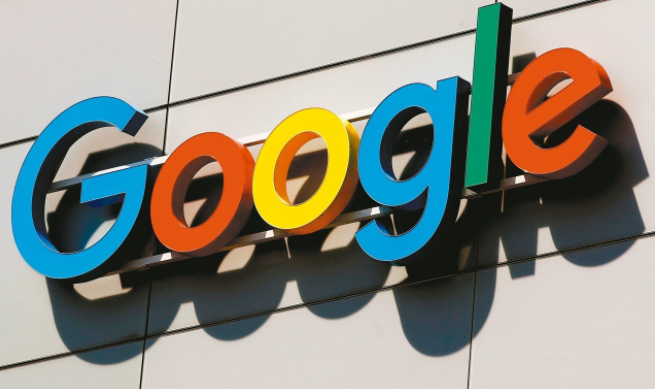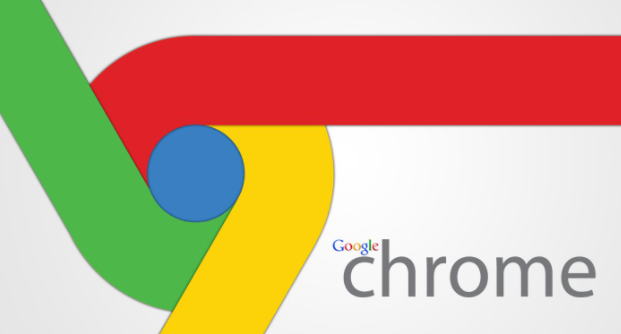如何通过Chrome浏览器启用或禁用网站的Cookies功能
Cookies是一种由网站存储在用户计算机或移动设备上的小型数据文件,用于改善用户的浏览体验和提供个性化服务。然而,出于隐私保护的目的,有时我们需要管理这些Cookies的设置。本文将详细介绍如何在Chrome浏览器中启用或禁用Cookies功能。

一、启用或禁用所有Cookies
1.打开Chrome浏览器:点击浏览器右上角的三个垂直排列的点(“自定义和控制Google Chrome”按钮),然后选择“设置”。
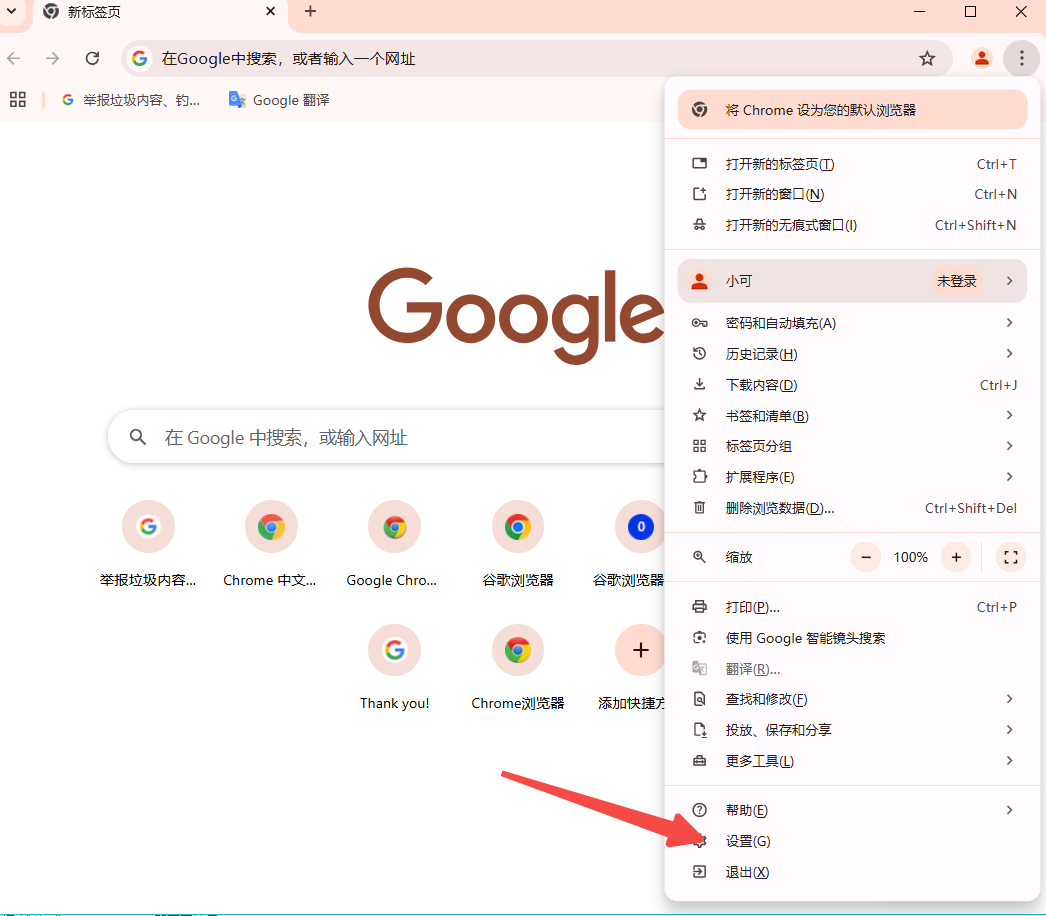
2.进入高级设置:向下滚动页面,找到并点击“隐私和安全”部分下的“网站设置”。
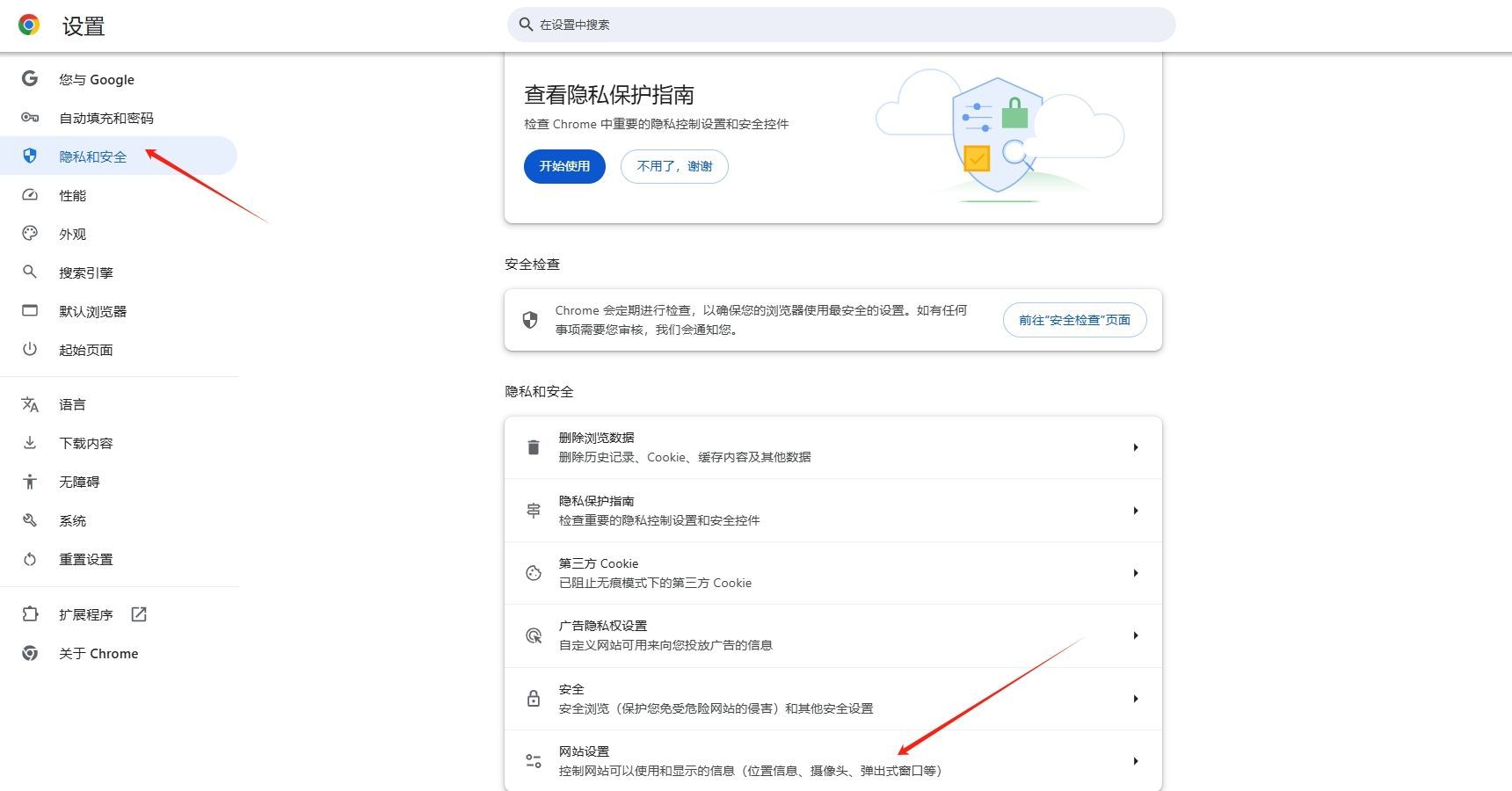
3.管理Cookies设置:在弹出的窗口中,点击“Cookies和网站数据”。
4.启用或禁用Cookies:
-要启用Cookies,请确保“允许所有Cookie”选项被选中。
-要禁用Cookies,请选择“阻止所有Cookie”。
5.阻止第三方Cookies:如果你想要更精细地控制Cookies,可以选择“阻止第三方Cookie”,这样只会阻止来自非您当前访问网站的Cookies。

6.保存设置:完成上述步骤后,关闭设置窗口,您的Cookies设置将被保存。
二、启用或禁用特定网站的Cookies
1.重复上述步骤1-3:打开Chrome浏览器,进入“设置”-“隐私和安全”-“网站设置”-“Cookies和网站数据”。
2.添加特定网站规则:
-向下滚动页面,找到“为特定网站添加权限”部分。
-点击“添加”按钮,输入您想要允许或阻止Cookies的网站的URL。
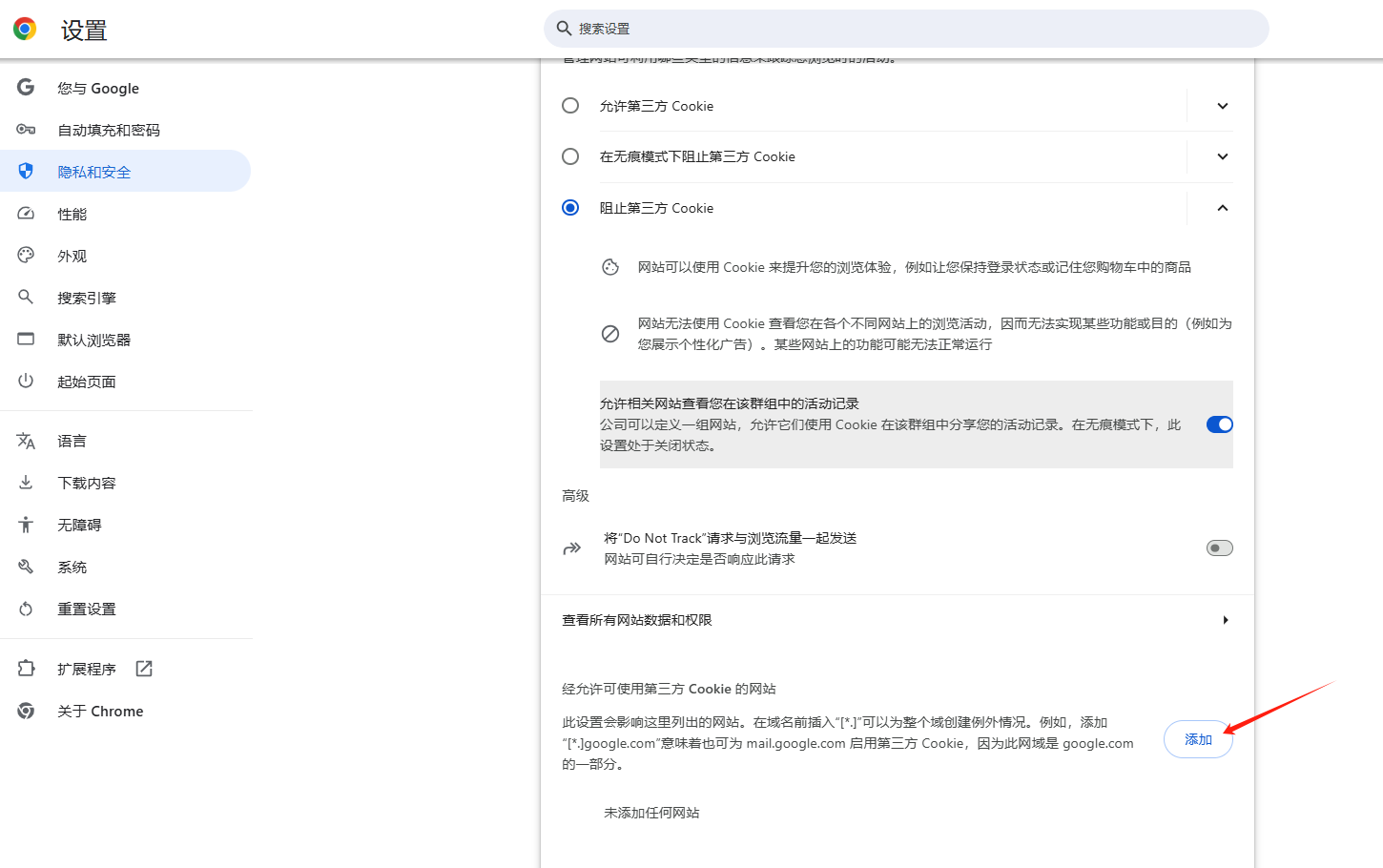
-选择“允许”或“阻止”选项,以启用或禁用该网站的Cookies。
3.保存设置:完成上述步骤后,关闭设置窗口,您的特定网站Cookies设置将被保存。
三、总结
通过以上步骤,您可以轻松地在Chrome浏览器中启用或禁用Cookies功能,以满足您的隐私需求。请注意,禁用Cookies可能会影响某些网站的正常使用,例如登录状态无法保持等。因此,在做出决定之前,请务必考虑您的实际需求。